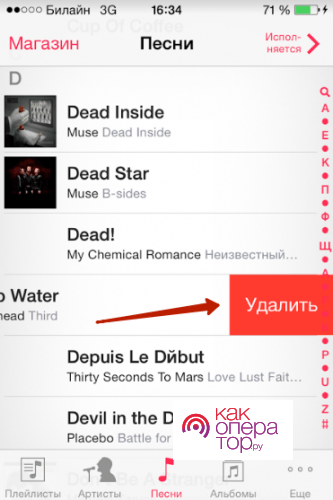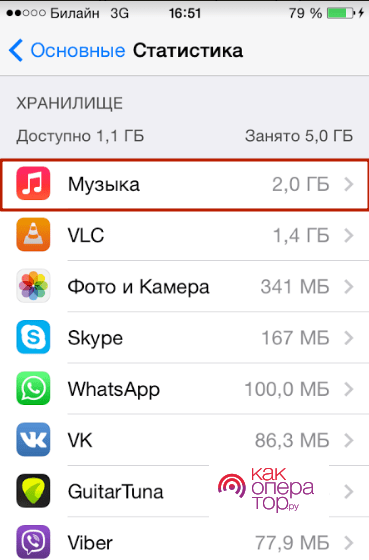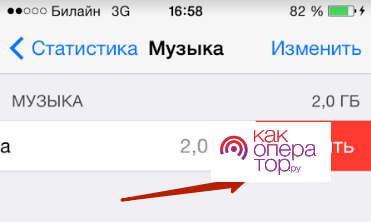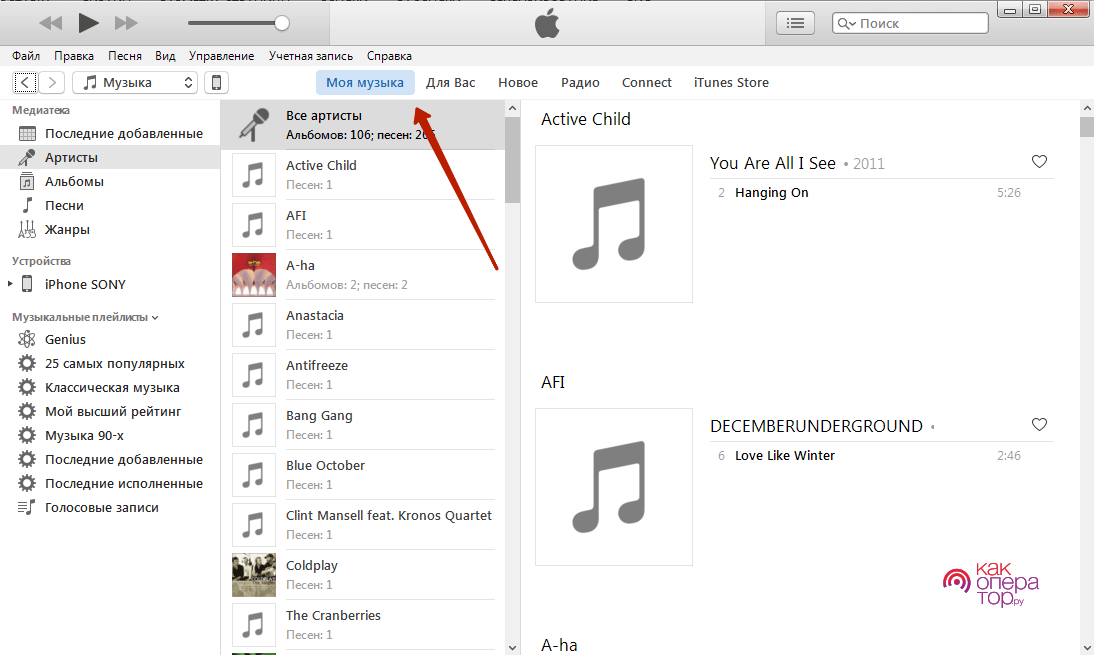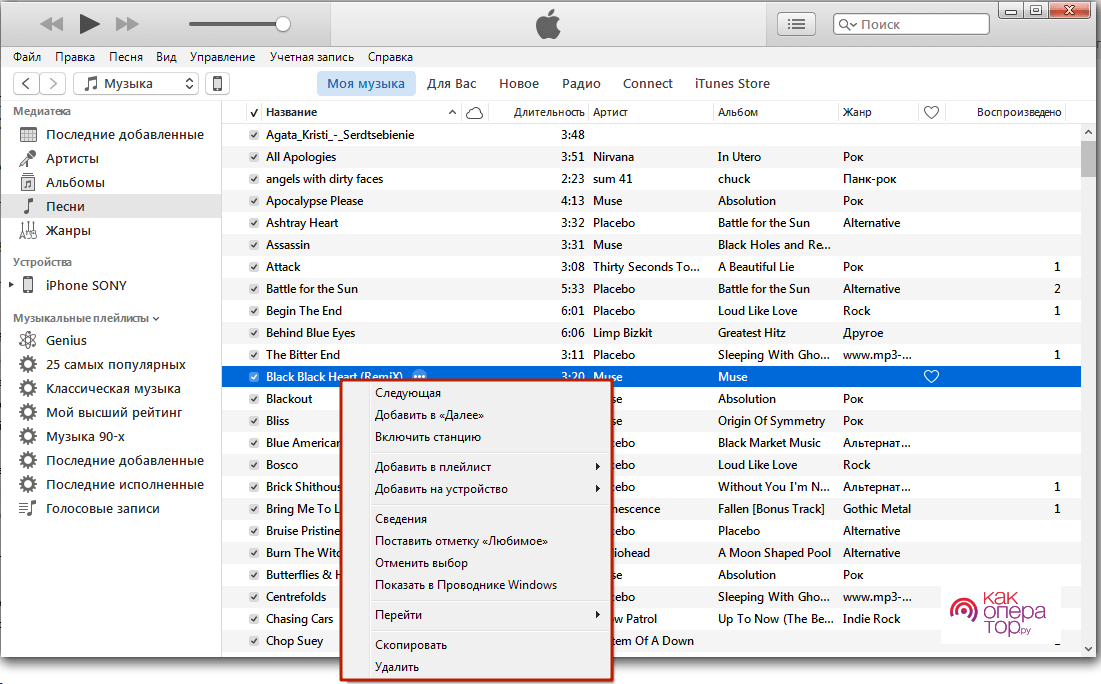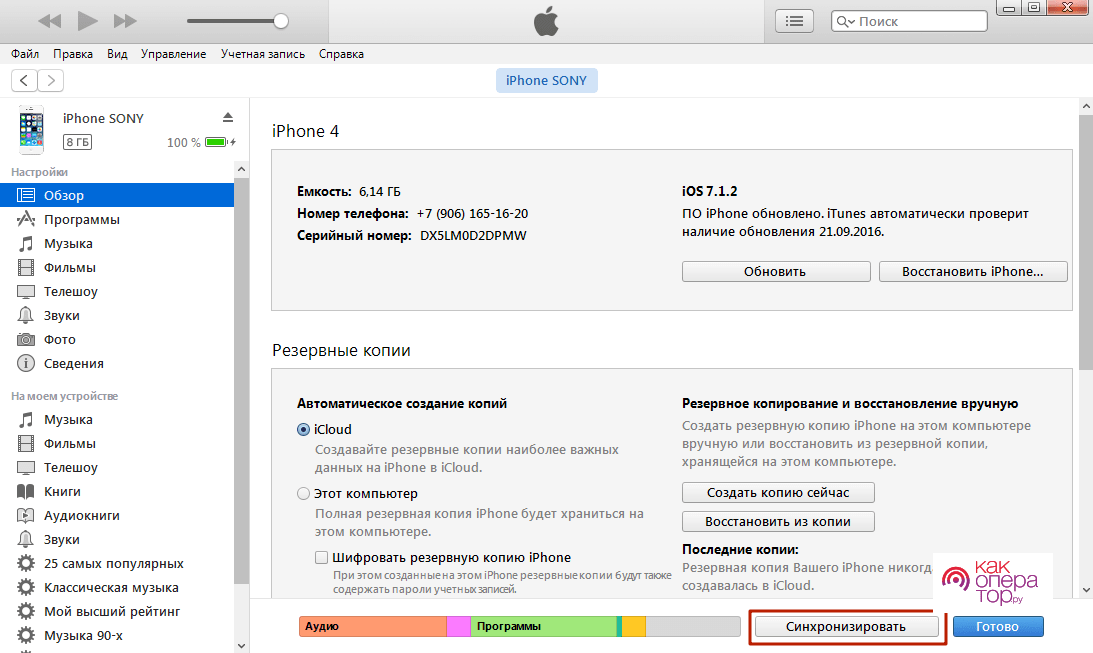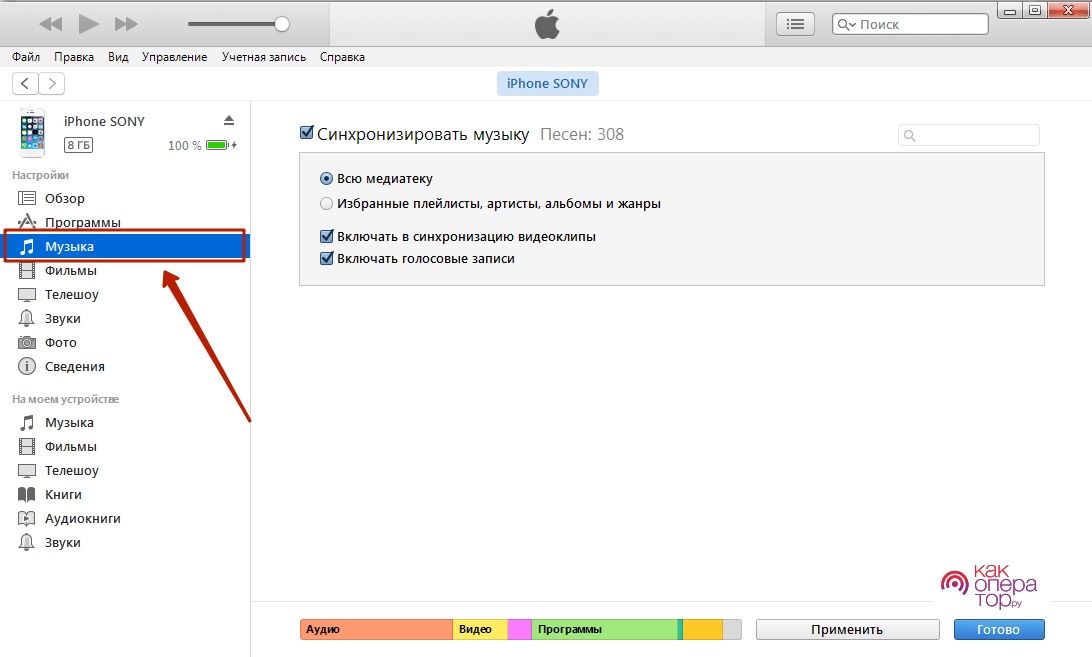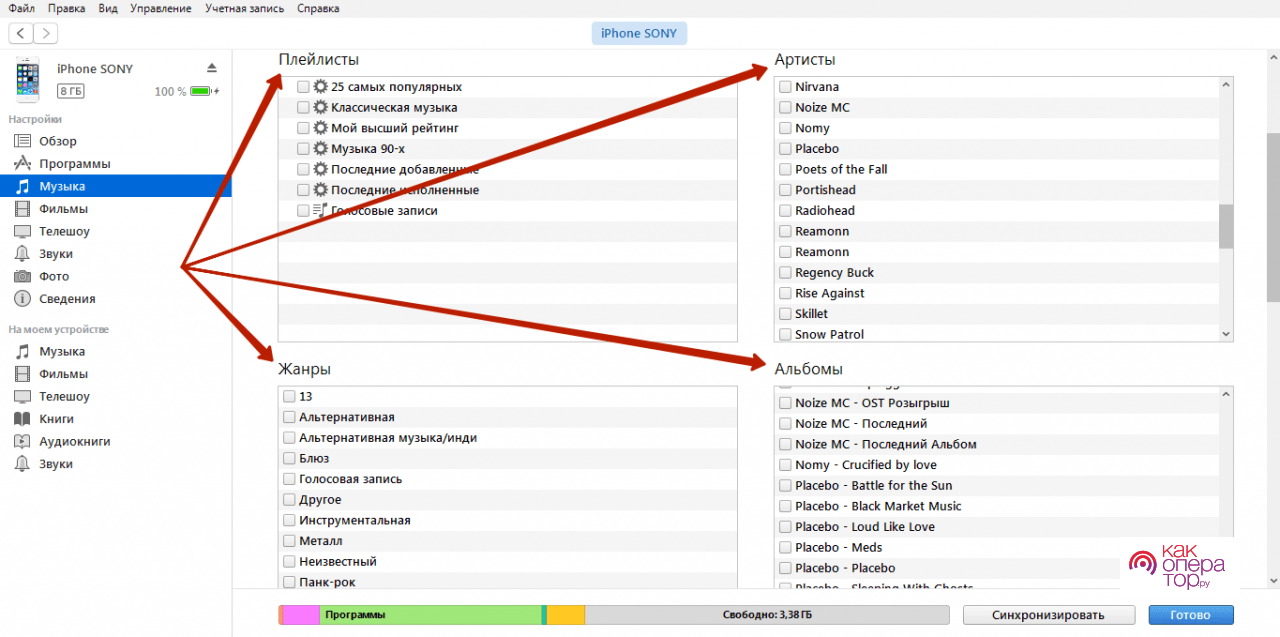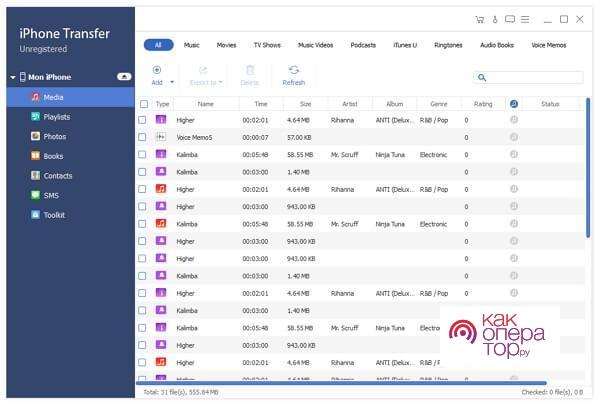Как удалить музыку с Айфона: основные способы, их описание, преимущества и недостатки, пошаговая инструкция, возможные проблемы и их решение.
Удаление с iPhone отдельного трека
Удаление конкретной песни с iPhone не занимает много времени и не составляет каких-то сложностей. Способ подходит, чтобы удалить небольшое количество треков. Производить более масштабную чистку будет не очень удобно.
Пошаговая инструкция выглядит следующим образом:
- необходимо зайти в фирменное музыкальное меню «Музыка»;
- во всплывшем окошке прокрутить до необходимой композиции;
- сделать движение рукой справа налево на строчке с указанным треком;
- с правой части экрана возникнет красная кнопка «Удалить»;
- нажать на нее и подтвердить свое произведенное действие.
Несложный этап работ даст возможность удалить песню из Айфона, находящейся в личном кабинете Айклауд, но трек из памяти самого оборудования убрать не выйдет.
Для начинающих пользователей будет полезно просмотреть следующее видео:
Удаление трека по альбомам, жанрам, исполнителям
Чтобы удалить музыку конкретного коллектива, жанра либо даже стиля – лучше всего использовать дополнительные функции смартфона Эппл.
Необходимо войти в iTunes, перейти в меню управления и нажать пункт «Музыка». Здесь установить флажки на требуемый альбом, плейлист, жанр.
Флажки устанавливаются около тех музыкантов, которых необходимо оставить в смартфоне.
Удаление всей музыки с iPhone
Абсолютная чистка музыки из медиатеки, как правило, требуется после приобретения б/у телефона Apple, чтобы произвести удаление из архива прошлого хозяина устройства. Вся процедура производится через внутренние манипуляции.
Применение этого способа допускается для любого оборудования Эппл, где находится iOS выше версии 5.0. Если устройство не поддерживает эту операционную систему, необходимо будет подсоединять провод к ПК и вручную удалять музыкальные треки.
Чтобы произвести очистку всей музыки с Айфон, необходимо выполнить следующие действия:
- в устройстве требуется войти в меню «Настройки» и выбрать графу «Основные»;
- прокрутить экран к самому низу и указать пункт «Статистика»;
- когда это меню будет выбрано, система произведет запуск анализа всей находящейся информации и покажет статистику по занимаемому месту, где располагаются все файлы и приложения;
- в появившемся окошке необходимо войти в меню «Музыка», где хозяин телефона сможет получить все сведения о находящихся музыкальных треках;
- во вкладке «Вся музыка» нужно сделать движение рукой справа налево, в результате этого всплывет красная клавиша «Удалить»;
- после нужно лишь подтвердить действие и все треки с оборудования будут физически очищены, так фонотека полностью будет пустой.
Необходимо не забывать, что восстановить файлы, которые были удалены, будет сложно (только при синхронизации с ПК с помощью iTunes), потому абсолютная чистка iPhone производится в крайнем случае. Этим способом удаляются все треки, загруженные на смартфон из приложения Эппл – iCloud.
Удаление треков из iPhone с помощью iTunes
Очистку музыкальных треков с помощью iTunes производить удобней, нежели непосредственно со смартфона. Во время подсоединения iPhone на мониторе ПК всплывет весь список песен и занимаемый ими объем в оперативной памяти телефона. Так, не потребуется продолжительное время пролистывать экран, заходить на конкретные плейлисты, чтобы отыскать определенный трек.
Для удаления музыки с помощью iTunes необходимо произвести такие действия:
- войти в iTunes;
- в появившемся окошке выбрать меню «Музыка»;
- чтобы увидеть весь список треков, необходимо войти во вкладку «Вся музыка», после этого на дисплее всплывет перечень всех композиций, которые будут рассортированы в алфавитном порядке;
- зайдя в раздел «Медиатека», нужно выбрать графу «Песни», далее всплывет весь список без сортирования;
- укажите необходимый для очистки трек, и нажмите правой кнопкой мышки, это вызовет соответствующее меню;
- кликните на функцию «Удалить»;
- подтвердите свои действия с помощью нажатия на клавишу «Удалить трек»;
- необходимо не забывать, что произведенные манипуляции позволят удалить песню из медиафайлов Айтюнс, однако она будет находиться в памяти смартфона;
- подключите мобильное оборудование к ПК и войдите в меню управления телефоном;
- снизу появившегося окошка укажите раздел «Синхронизация»;
- ПК активирует процесс соединения и проверки файлов;
- информация, которая отсутствует во время запуска в библиотеке Айтюнс, удалится с телефона.
Также можно полностью очистить все песни, если в 5-м меню вместо выбора конкретной композиции указать сочетание кнопок Ctrl+A. Это даст возможность выделить полностью библиотеку.
Во время появления сложностей можно посмотреть этот видеоролик:
Как очистить музыкальные треки с iPhone, сохраняя их в Медиатеке
Но не все время появляется необходимость полностью избавиться от конкретного трека. Потому существует способ, позволяющий сохранить необходимую песню в памяти телефона.
Этапы действий выглядят следующим образом:
- С помощью провода подключите смартфон к ПК и войдите в Айтюнс. В прошлом способе эта манипуляция выполнялась в конце, в этом же варианте с нее полностью начинается процедура.
- Войдите в меню управления телефоном. Необходимо кликнуть на ярлык, на котором нарисован смартфон. Он распложен сверху дисплея около раздела «Музыка».
- На дисплее возникнет полный список управлений, где необходимо выбрать графу «Музыка».
- В появившемся меню обязан находиться активный раздел «Синхронизировать музыку». По своим изначальным настройкам смартфон ставит активным графу «Вся медиатека». Ее нужно отключить и поставить кружок на строчку «Избранные жанры, исполнители, альбомы, плейлисты». Это даст возможность проще найти, какие композиции необходимо перевести на внутреннюю память Айфона, а какие нужно оставить во внутренней библиотеке. Если соблюдать расстановку, обозначенную на изображении, то память Айфона в меню музыки полностью почистится.
- Указать необходимые треки, которые нужно сохранить в памяти. Подразделы в настройках смартфона дадут возможность произвести всю процедуру по конкретным параметрам – по жанру, альбому либо исполнителю песни. При этом можно оставить в памяти ТОП-25 треков с самым высоким качеством звука.
- Во время сортирования данных по авторам флажок около названия необходимо ставить только для треков, которые нужно сохранить на смартфоне.
После выбора пункта «Синхронизировать» ПК сохранит указанные файлы в мобильном устройстве, вся другая информация будет находиться в картотеке медиатеки iTunes.




Количество нужного пространства для очистки хозяину телефона требуется выбирать самому.

При этом советуют проверить, чтобы мобильный телефон был синхронизирован с iTunes и iCloud.
Если музыкальный трек либо рингтон были скачены на смартфон с помощью постороннего программного обеспечения, то очистка при использовании Айтюнс вполне возможно не сможет помочь. Необходимо удалять именно то приложение, с помощью которого был загружен трек.
Удаление музыкального трека со смартфона при помощи iPhone Transfer
В некоторых случаях бывает, что свободного объема памяти на смартфоне очень мало, однако что-то удалять не хочется. При этом сможет помочь диспетчер передачи информации Айфон Трансфер. Это специализированное программное обеспечение, которое поддерживает все современные мобильные устройства Эппл.
Для начала необходимо загрузить и поставить приложение на компьютер. После скачивания в программу необходимо зайти и подсоединить смартфон к ПК при помощи кабеля.
Когда произойдет соединение мобильного устройства и приложения, на дисплее требуется кликнуть на меню «Медиа», которое находится с правой стороны. Появится полный список аудиофайлов.
Необходимо только указать музыкальные треки, которые не требуются. После нужно кликнуть на клавишу «Export to», и выбрать конкретную папку, в которую будут перенесены песни.